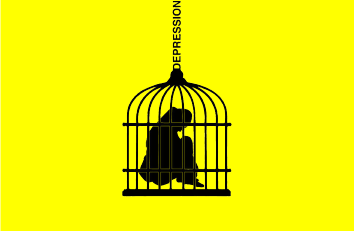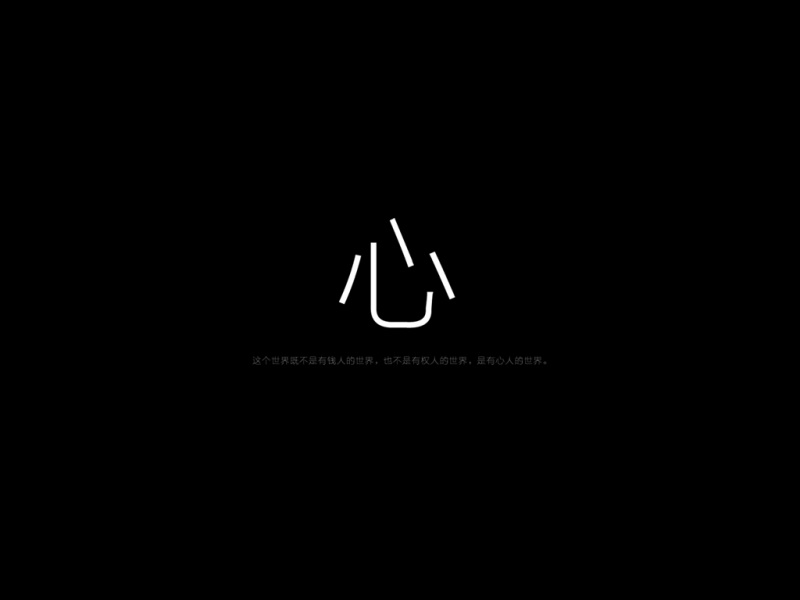作者简介:hello!大家好,初学前端知识,请多多指教。
希望我的分享能够帮助到更多的人,如果觉得我的分享有帮助的话,请大家一键三连支持一下哦~
文章目录
前言一、VsCode编辑器使用教程1、VsCode的下载与安装2、安装两个有用的插件3、新建文件二、第一个小项目三、HTML基础知识1、 < b > 标签定义及用法2、< i > 标签定义及用法3、< u > 标签定义及用法4、< s > 标签定义及用法5、< br >标签定义及用法6、图像标签(< img >)和源属性(src)写在最后前言
————————————————————————————
刚接触前端,零基础小白,从头开始学起,请大家多多指教~
下面是VsCode使用教程和html基础知识的简单介绍,希望这篇文章能帮助到更多初学前端的人,加油吧!
一、VsCode编辑器使用教程
1、VsCode的下载与安装
官网下载地址:/
2、安装两个有用的插件
在VsCode编辑器里,这两个插件很有用哦,一定要提前安装好~
3、新建文件
在这里创建一个文件,名字是demo-01.html,然后回车
*注意是html结尾的文件名
如果不是html后缀的,就是这个样子,这时候不要慌,右击然后重新命名就可以了
二、第一个小项目
shift+1输入一个感叹号,然后回车
回车之后就出现这几行代码啦,直接在< body >< /body>里写代码就好了,
我们先写一个hello world
然后右击面板,点击这里,自己选浏览器
此时,浏览器里就会出现hello world了
三、HTML基础知识
1、 < b > 标签定义及用法
< b >标签是使用来定义粗体的文本,意思就是在该标签中的文本将显示为粗体。
< b > 文本内容 < /b >
说明:文本内容将显示为粗体
2、< i > 标签定义及用法
说明:文本内容将倾斜显示
3、< u > 标签定义及用法
说明:j将在文本内容下显示下划线
4、< s > 标签定义及用法
说明:文本内容将显示删除线
效果如下:
标题标签:h1-h6
现在的效果如下:
5、< br >标签定义及用法
现在效果是这样的:
6、图像标签(< img >)和源属性(src)
在 HTML 中,图像由 < img> 标签定义。
< img> 是空标签,意思是说,它只包含属性,并且没有闭合标签。
要在页面上显示图像,你需要使用源属性(src)。src 指 “source”。源属性的值是图像的 URL 地址。
定义图像的语法是:
< img src=“url” />
URL 指存储图像的位置。
浏览器将图像显示在文档中图像标签出现的地方。如果你将图像标签置于两个段落之间,那么浏览器会首先显示第一个段落,然后显示图片,最后显示第二段。
替换文本属性(Alt)
alt 属性用来为图像定义一串预备的可替换的文本。替换文本属性的值是用户定义的。
先把要放的图片放到这个html文件相同的路径下
<img src="./demo.jpg" alt="">
HTML 文件路径
<img src="demo.jpg"> picture.jpg 位于与当前网页相同的文件夹<img src="images/demo.jpg"> picture.jpg 位于当前文件夹的 images 文件夹中<img src="/images/demo.jpg"> picture.jpg 当前站点根目录的 images 文件夹中<img src="../demo.jpg"> picture.jpg 位于当前文件夹的上一级文件夹中
好啦,看到这里,想必你对html基础知识一定也有了初步认识了,下边是以上操作的所有代码
<!DOCTYPE html><html lang="en"><head><meta charset="UTF-8"><meta http-equiv="X-UA-Compatible" content="IE=edge"><meta name="viewport" content="width=device-width, initial-scale=1.0"><title>Document</title></head><body>hello world<b>hello world</b><i>倾斜</i><u>下划线</u><s>删除线</s><h1>一级标题</h1><h2>二级标题</h2><h3>三级标题</h3><h6>六级标题</h6>第一段<br>第二段<br>第三段<br><img src="./demo.jpg" alt=""></body></html>
写在最后
原创不易,希望大家多多支持!
点赞+收藏+评论
之后我会继续更新前端学习小知识,关注我不迷路
一键三连~